Emparelhar e ligar a um computador (Windows® 10)
A operação de registo do dispositivo que pretende ligar denomina-se “emparelhamento”. Quando pretender utilizar um dispositivo com o sistema de auscultadores pela primeira vez, tem de começar por fazer o emparelhamento.
Antes de iniciar a operação, certifique-se do seguinte:
- O computador tem uma função Bluetooth compatível com ligações de reprodução de música (A2DP).
- O computador está a menos de 1 m do sistema de auscultadores.
- O sistema de auscultadores tem carga suficiente.
- As instruções de operação do computador estão disponíveis.
- Dependendo do computador que estiver a utilizar, poderá ter de ligar o adaptador de Bluetooth incorporado. Se não souber como ligar o adaptador de Bluetooth ou não souber se o seu computador possui um adaptador de Bluetooth incorporado, consulte as instruções de operação fornecidas com o computador.
- Se a versão do seu SO for a versão Windows 10 1803 ou posterior, a função Swift Pair facilita o emparelhamento. Para utilizar a função Swift Pair, clique no botão [Start] - [Settings] - [Devices] - [Bluetooth & other devices] e marque a opção [Show notifications to connect using Swift Pair].

-
Retire ambas as unidades do sistema de auscultadores para fora da caixa de carregamento.

O sistema de auscultadores ativa-se automaticamente. Verifique se os indicadores (azul) piscam.
-
No sistema de auscultadores, entre no modo de emparelhamento.
Quando emparelhar o sistema de auscultadores com um dispositivo pela primeira vez após a compra ou após uma inicialização do sistema de auscultadores (se o sistema de auscultadores não possuir as informações de emparelhamento), o sistema de auscultadores entra automaticamente no modo de emparelhamento quando for retirado da caixa de carregamento. Neste caso, avance para o passo
 .
.Quando emparelhar um segundo dispositivo ou um dispositivo posterior (o sistema de auscultadores tem informações de emparelhamento para outros dispositivos), prima continuamente os botões das unidades esquerda e direita durante cerca de 5 segundos.

Verifique se o indicador (azul) em ambas as unidades do sistema de auscultadores pisca duas vezes continuamente.
Ouvirá a orientação por voz “Bluetooth pairing” (Emparelhamento Bluetooth) simultaneamente a partir de ambas as unidades do sistema de auscultadores.
-
Ative o computador se este estiver no modo de espera (suspensão) ou no modo de hibernação.
-
Emparelhe o sistema de auscultadores utilizando o computador.
Para ligar utilizando a função Swift Pair
- Selecione [Connect] no menu de contexto apresentado no ecrã do computador.
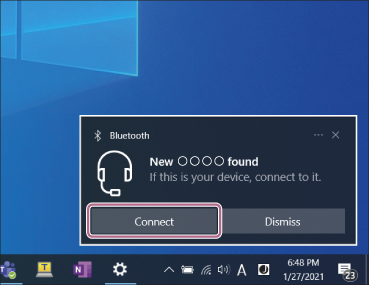
Para ligar sem utilizar a função Swift Pair
-
Clique no botão [Start] e em [Settings].
-
Clique em [Devices].

-
Clique no separador [Bluetooth & other devices], clique no interruptor [Bluetooth] para ativar a função Bluetooth e, em seguida, clique em [Add Bluetooth or other device].
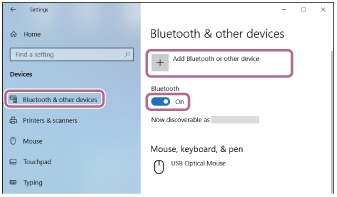
-
Clique em [Bluetooth].
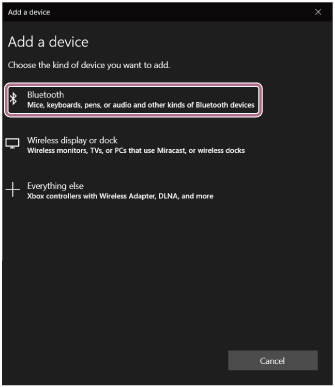
-
Clique em [WF-C500].

Se for necessário introduzir a palavra-passe (*), introduza “0000”.
O sistema de auscultadores e o computador estão emparelhados e ligados um ao outro.
Os indicadores (azul) de ambas as unidades do sistema de auscultadores piscam rapidamente durante cerca de 5 segundos.
Ouvirá a orientação por voz “Bluetooth connected” (Bluetooth ligado) a partir da unidade do sistema de auscultadores que foi retirada primeiro da caixa de carregamento.
Se não estiverem ligados, consulte “Ligar a um computador emparelhado (Windows 10)”.
Se não aparecer [WF-C500] no ecrã do computador, tente novamente a partir do passo
 de “Para ligar sem utilizar a função Swift Pair”.
de “Para ligar sem utilizar a função Swift Pair”.*A chave-passe pode ser designada por “Código-passe”, “Código PIN”, “Numero PIN” ou “Palavra-passe”.
- Selecione [Connect] no menu de contexto apresentado no ecrã do computador.
Sugestão
- A operação acima é um exemplo. Para saber mais, consulte as instruções de operação fornecidas com o computador.
- Para eliminar todas as informações de emparelhamento Bluetooth, consulte “Inicializar o sistema de auscultadores para restaurar as definições de fábrica”.
Nota
-
Se o emparelhamento não for efetuado num período de 5 minutos, o modo de emparelhamento será cancelado. Neste caso, coloque o sistema de auscultadores na caixa de carregamento e inicie novamente a operação a partir do passo
 .
.
- Assim que os dispositivos Bluetooth estiverem emparelhados, não é necessário emparelhá-los novamente, exceto nos seguintes casos:
- As informações de emparelhamento foram eliminadas após uma reparação, etc.
- Quando um 9.º dispositivo for emparelhado.
O sistema de auscultadores pode ser emparelhado, no máximo, com 8 dispositivos. Se emparelhar um novo dispositivo depois de já ter emparelhado 8 dispositivos, a informação de registo do dispositivo emparelhado que não é ligado há mais tempo é substituída pela informação do novo dispositivo. - Quando as informações de emparelhamento do sistema de auscultadores tiverem sido eliminadas do dispositivo Bluetooth.
- Quando o sistema de auscultadores for inicializado.
Todas as informações de emparelhamento são eliminadas. Neste caso, elimine as informações de emparelhamento do sistema de auscultadores no dispositivo ligado e volte a emparelhá-los.
- O sistema de auscultadores pode ser emparelhado com vários dispositivos, mas apenas pode reproduzir música de 1 dispositivo emparelhado de cada vez.